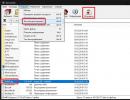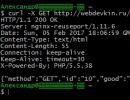Kaip pakeisti kalbą „Bluestacks“ į anglų ar bet kurią kitą - išsamios instrukcijos ekrano kopijose. Kaip pakeisti BlueStacks kalbą į anglų Kaip pakeisti Bluestacks kalbą į anglų kalbą
Ar įdiegus BlueStacks programa valdoma naudojant kompiuterio ar nešiojamojo kompiuterio klaviatūrą? numatytas. Tačiau tokio tipo duomenų įvedimas ne visada veikia tinkamai. Pavyzdžiui, perjungiant į anglų kalbą norint įvesti slaptažodį, išdėstymas ne visada keičiasi ir dėl to įvesti asmeninių duomenų tampa neįmanoma. Tačiau šią problemą galima išspręsti pakeitus pradinius nustatymus. Dabar parodysiu, kaip pakeisti įvesties kalbą „BlueStacks“.
Įvesties kalbos keitimas
1. Eikite į "Nustatymai" BlueStacks. Atidarymas "Pasirinkite IME".

2. Pasirinkite išdėstymo tipą. „Įgalinti fizinę klaviatūrą“ Pagal numatytuosius nustatymus jau turime, nors sąraše jis nerodomas. Pasirinkime antrą variantą „Įgalinti ekrano klaviatūrą“.

Dabar eikime į paieškos laukelį ir pabandykime ką nors parašyti. Kai įvedate žymeklį į šį lauką, lango apačioje rodoma standartinė Android klaviatūra. Manau, kad nekils problemų pereinant iš vienos kalbos į kitą.

Paskutinė parinktis šiame etape yra sukonfigūruoti klaviatūrą. Du kartus spustelėjus „Pasirinkti numatytąjį Android IME“, matome lauką „Įvesties metodų nustatymas“. Eikite į klaviatūros nustatymų langą.
Android operacinei sistemai sukurta daug įdomių žaidimų ir programų. Naujų programų sąrašas nuolat atnaujinamas. Todėl daugelis kompiuterių savininkų norėtų išbandyti Android žaidimus be išmaniojo telefono. Dabar tai įmanoma naudojant asmeniniam kompiuteriui skirtą emuliatorių. Vartotojai, kurie jau įdiegė programą, dažnai domisi, kaip pakeisti BlueStacks kalbą į anglų kalbą.
Faktas yra tas, kad naujausioje programos versijoje pagal numatytuosius nustatymus įjungtas rusiškas klaviatūros išdėstymas. Pradedant programą reikia įvesti savo prisijungimo vardą ir slaptažodį. Kadangi duomenys yra anglų kalba, turite juos nukopijuoti iš teksto rengyklės. Kad išvengtumėte nereikalingų manipuliacijų, turite žinoti, kaip pakeisti BlueStacks kalbą į anglų kalbą. Straipsnyje aprašomas patikrintas teksto vertimo į kitą klaviatūros išdėstymą būdas.
Paleiskite BlueStacks: anglų kalba
Pirmiausia turite atidaryti programą. Programos lange spustelėkite piktogramą „Visos programos“. Tada reikia atidaryti nustatymus. Tai galite padaryti spustelėję krumpliaračio piktogramą. Tada turite pasirinkti skyrių „Keisti klaviatūros nustatymus“.
Tada turite atidaryti skirtuką „Kalba ir įvestis“. Čia reikia pasirinkti fizinę klaviatūrą. Tada spustelėkite nuorodą, esančią pasirodžiusiame lange, kad sukonfigūruotumėte išdėstymą. Atsidariusiame puslapyje turite pasirinkti anglų kalbą. Kiti žymimieji laukeliai turi būti nepaliesti. Po to galite uždaryti nustatymus.

Kaip pakeisti „BlueStacks“ kalbą į anglų kalbą, jei vartotojas neranda fizinės klaviatūros? Norėdami tai padaryti, turite eiti į nustatymus. Tada turėtumėte atidaryti skyrių „Pasirinkti IME“. Tada turite pasirinkti eilutę „Įgalinti fizinę klaviatūrą“. Po to turėtumėte pakartoti aukščiau nurodytus veiksmus.
Perjungti klaviatūros išdėstymą
Kaip pakeisti „BlueStacks“ kalbą į anglų kalbą pakeitus nustatymus? Norėdami tai padaryti, paspauskite Ctrl + tarpo klavišą. Vartotojas turės prieigą ne tik rusų, bet ir anglų kalbomis.
Android operacinė sistema vilioja vartotojus žaidimų ir aplikacijų gausa, kurių sąrašas kasdien auga vis labiau. Tiek daug žmonių, kurie turi kompiuterius, bet dar negali sau leisti nusipirkti modernaus išmaniojo telefono su naujausia programine įranga, kad galėtų žaisti „Android“ žaidimus, galvoja, kaip įdiegti „Android“ kompiuteryje?
Šiame straipsnyje mes nepasakysime, kaip įdiegti šią operacinę sistemą vietoj Windows, nes yra paprastesnis būdas, ty įdiegti Android emuliatorių kompiuteryje. Su juo jūsų kompiuteris išliks kaip įprastas, o mobiliojoje platformoje galėsite žaisti žaidimus bet kuriuo metu.
Vienas žinomiausių ir patogiausių emuliatorių yra „BlueStacks“. Rasti jį internete nėra sunku, tačiau geriau jį atsisiųsti iš oficialios svetainės, kad virusai nepatektų pas jus kartu su programa.
Bluestacks – kaip pakeisti įvesties kalbą
Vartotojams, kurie turi klausimų, kaip pakeisti Bluestacks kalbą į anglų ar bet kurią kitą, parengėme nedidelį vadovą ekrano kopijose. Juk kartais sunkumų iškyla ieškant žaidimo, kurio pavadinimas yra užsienio kalba, klaviatūros išdėstymas nesikeičia, o pagal nutylėjimą išlieka rusų kalba. Tiesą sakant, jį pakeisti labai paprasta.
1. Pagrindiniame ekrane paspauskite mygtuką “ visos programos”:


3. Tada spustelėkite pasirinktą elementą “ pakeisti klaviatūros nustatymus”:


5. Ir paspauskite mygtuką " įvesties metodo nustatymas”:

6. Pasirinkite „ Visa išversta klaviatūra”:

7. Ir vėl įvesties metodo nustatymas”:

8. Pasirodžiusiame lange pažymėkite laukelius prie kalbų, kurių jums reikės ieškant žaidimų ir programų. Paprastai pakanka pasirinkti tik rusų ir anglų kalbas.

Tai viskas, dabar turėsite kelias kalbas, kad pakeistumėte kalbą „Bluestacks“, turėsite spustelėti CTRL ir tarpo klavišas.
Ar straipsnis buvo naudingas? Padėkok. Turite klausimų? Paklausk!
Jei šią programą diegiate pirmą kartą, gali kilti problemų. Be to, kad slaptažodį galite įvesti rusų kalba, „App Store“ taip pat buvo rodomas patvirtinimo langas, kuris neleido įvesti slaptažodžio.
Naudoju šią programą nuo pirmųjų versijų ir pirmą kartą susiduriu su tokia programa. Taigi šiandien aš jums pasakysiu: .
Anksčiau nustatymų nuoroda buvo kaip programa, tačiau dabar kūrėjai ją paslėpė kitoje vietoje. Turite vilkti palaikytą pelės žymeklį viršutiniame dešiniajame lango kampe, kad atsirastų uždanga, kurioje rasime piktogramą Nustatymai(Nustatymai). 
Tada suraskite ir spustelėkite meniu elementą Pakeiskite klaviatūros nustatymus.

Dabar matome daug meniu skyrių. Mums reikia skyriaus Fizinė klaviatūra kuriame spustelėjame elementą AT Translated Set 2 klaviatūra.

Pasirodo mažas langas, kuriame reikia spustelėti Tinkinkite klaviatūros išdėstymą.

Dabar pažymime varnelę prieš mums reikalingas kalbas, tai yra Anglų ir žinoma rusų.


Paspausk mygtuką Atgal ir po to nustatymai automatiškai išsaugomi ir rodomas langas, kuriame parašyta, kad dabar galite perjungti klaviatūros kalbą naudodami klavišus CTRL + tarpas.
Dabar, kai įvedate tekstą „BlueStacks“ programoje, galite saugiai perjungti naudodami šį klavišų derinį, nesijaudindami.
Kaip prisijungti
Jei įdiegėte naujausią versiją ir kyla sunkumų prisijungiant prie paskyros, pirmiausia pabandykite perjungti klaviatūrą į anglų kalbą.
Tada ramiai įveskite savo vartotojo vardą ir slaptažodį. Dabar programa veiks tinkamai ir galėsite įdiegti įvairias programas.
išvadas
Kitu atveju parašykite savo problemas komentaruose ir aš pasistengsiu padėti jums jas išspręsti kiek įmanoma.
Vaizdo instrukcija
Taip pat yra vaizdo įrašas, kuriame aprašoma senoji programos versija, tačiau pagrindinė idėja yra ta pati: